So zeichnen Sie auf einem Foto auf dem iPhone

Erfahren Sie, wie Sie auf einem Foto auf Ihrem iPhone zeichnen können. Unsere Schritt-für-Schritt-Anleitung zeigt Ihnen die besten Methoden.
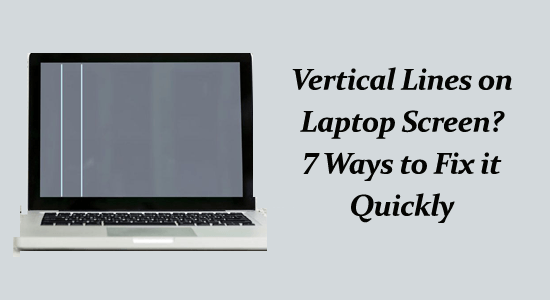
Das Erkennen vertikaler oder horizontaler Linien auf dem Bildschirm Ihres Laptops oder Desktops ist kein gutes Zeichen. Dies bedeutet sicherlich, dass Ihr Monitor ernsthafte Probleme hat.
Wenn Sie blaue, rote, grüne oder schwarze vertikale Linien auf dem Laptop-Bildschirm sehen , dann ist dieser Artikel genau das Richtige für Sie. In dieser Anleitung erfahren Sie, wie Sie die vertikale schwarze Linie auf dem Laptop-Bildschirm beheben können.
Um beschädigte Windows-Systemdateien zu reparieren, empfehlen wir Advanced System Repair:
Diese Software ist Ihre Komplettlösung, um Windows-Fehler zu beheben, Sie vor Malware zu schützen, Junk-Dateien zu bereinigen und Ihren PC für maximale Leistung in drei einfachen Schritten zu optimieren:
Warum ist auf dem Bildschirm meines Laptops eine Linie zu sehen?
Ob vertikal oder horizontal, diese Linien sind das Ergebnis mehrerer Probleme. Zu den Faktoren, die Linien auf dem Laptop-Bildschirm verursachen, gehören häufig Überhitzung, physische Schäden am Monitor oder den ihn verbindenden Kabeln, Konflikte zwischen dem Bildschirm und der ausgewählten Bildschirmauflösung, falsche Einstellungen der Bildwiederholfrequenz oder veraltete Gerätetreiber und Betriebssysteme.
Es kann auch aufgrund eines fehlerhaften HDMI- oder DisplayPort-Anzeigetreiberproblems oder sogar eines systemweiten Fehlers auftreten, der zu Fehlfunktionen des Bildschirms Ihres Laptops führt.
Wie behebt man vertikale schwarze Linien auf dem Laptop-Bildschirm?
In diesem Abschnitt haben wir die möglichen Lösungen zur Fehlerbehebung behandelt, die Ihnen dabei helfen, vertikale Linien auf dem Monitor zu beheben .
Inhaltsverzeichnis
Umschalten
Lösung 1: Schließen Sie das Videokabel wieder an
Bei losen oder beschädigten Verbindungen kann es zu verzerrten Grafiken, einschließlich vertikaler Linien, kommen. Wenn Sie das Videokabel wieder anschließen, stellen Sie eine ordnungsgemäße Verbindung zwischen dem Display und der Grafikkarte sicher und lösen möglicherweise das Problem.
Wenn das erneute Anschließen nicht hilft, kann es eine gute Idee sein, das Kabel durch ein anderes HDMI- oder DisplayPort-Kabel zu ersetzen , um dieses Problem zu beheben.
Lösung 2: Ersetzen Sie das Kabel (HDMI, Farbband, Display-Port)
Das Flachbandkabel ist für die Datenübertragung von der GPU des Systems zum Bildschirm verantwortlich. Bei einem Problem mit diesem Kabel kann es zu vertikalen Streifen auf dem Bildschirm kommen. Bei einem beschädigten Flachbandkabel sind möglicherweise die Verbindungen unterbrochen oder kurzgeschlossen, was zu einer Unterbrechung der an den Bildschirm gesendeten Informationen führt.
Indem Sie das defekte Flachbandkabel durch ein neues, unbeschädigtes ersetzen, stellen Sie die ordnungsgemäße Verbindung zwischen der Hauptplatine und dem Bildschirm wieder her und entfernen möglicherweise vertikale Linien auf dem Laptop-Bildschirm.
Lösung 3: Verwenden Sie die Fehlerbehebung für die Anzeigequalität
Die Fehlerbehebung bei der Anzeigequalität erkennt automatisch Probleme im Zusammenhang mit Anzeigetreibern, Grafikkarten oder Bildschirmeinstellungen, die zu vertikalen schwarzen Linien führen können. Es ist für den Einsatz mit verschiedenen Betriebssystemen konzipiert und gewährleistet Kompatibilität und Genauigkeit bei der Diagnose von Problemen.
Befolgen Sie diese Anweisungen, um eine Fehlerbehebung für die Anzeigequalität auf Ihrem Gerät zu verwenden.
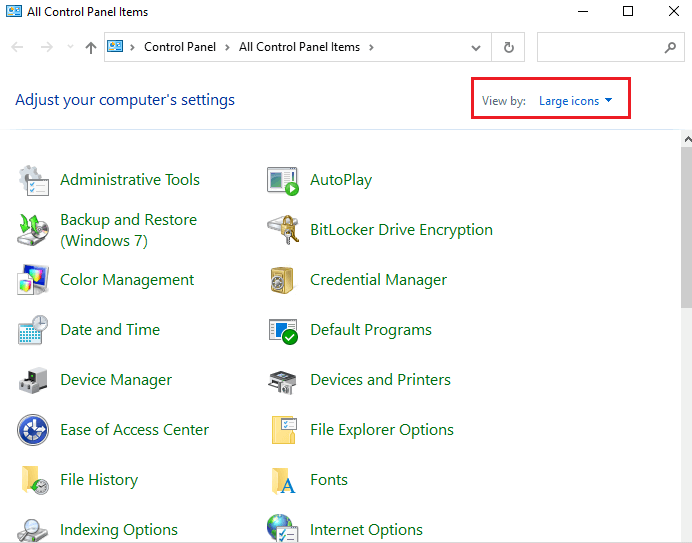
Lösung 4: Beheben Sie die Beschädigung der Systemdatei
Wenn es Probleme mit Ihren Windows-Systemdateien gibt, können Sie beschädigte Systemdateien mit den Befehlen System File Checker (SFC) und Deployment Image Servicing and Management (DISM) reparieren.
Versuchen Sie zunächst, den SFC-Befehl auf Ihrem PC zu verwenden. Wenn dies nicht funktioniert, verwenden Sie DISM-Befehle, um alle beschädigten Systemdateien zu reparieren.
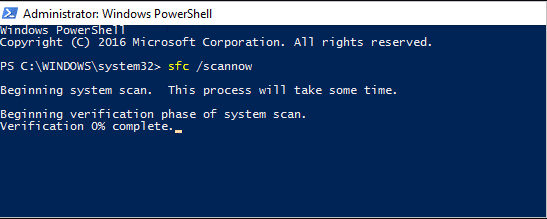
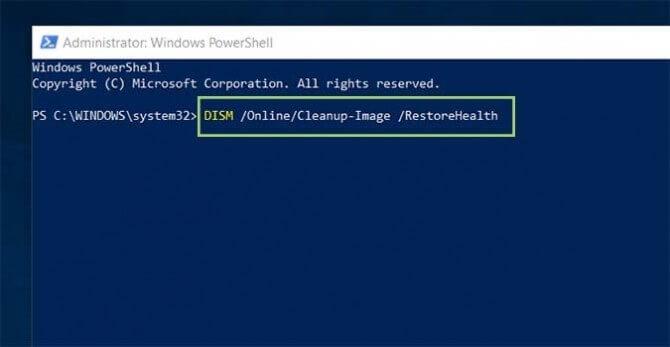
Lösung 5: Aktualisieren Sie Ihren Grafiktreiber
Ein veralteter oder inkompatibler Treiber kann zu Konflikten oder Fehlern bei der Anzeige von Bildern und Grafiken führen, was zum Auftreten vertikaler Linien führen kann.
Darüber hinaus verbessert die Aktualisierung des Grafikkartentreibers die Systemleistung und behebt Kompatibilitätsprobleme wie vertikale schwarze Linien auf dem Laptop-Bildschirm .
Befolgen Sie diese Anweisungen, um Ihren Grafiktreiber zu aktualisieren.
Die .exe-Dateien werden auf Ihren PC heruntergeladen. Führen Sie die Dateien aus, indem Sie darauf doppelklicken, um die Treiber zu installieren
Darüber hinaus können Sie den Treiber einfach aktualisieren, indem Sie das Driver Updater- Tool ausführen. Diese Software aktualisiert automatisch veraltete Treiber und löst problemlos andere treiberbezogene Probleme.
Lösung 6: Passen Sie die Bildschirmauflösung an
Sie können auch die Bildschirmauflösung Ihres PCs anpassen, um zu überprüfen, ob eine der Anzeigeeinstellungen Ihres Laptops das Problem verursacht.
Befolgen Sie diese Anweisungen, um die Bildschirmauflösung anzupassen.
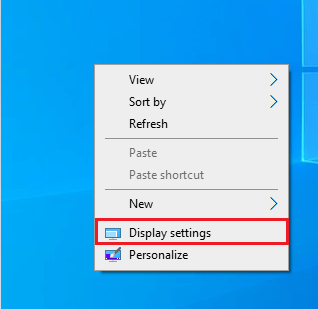
Überprüfen Sie nun, ob die vertikalen Linien auf Ihrem PC behoben wurden.
Lösung 7: Wischen Sie den Bildschirm vorsichtig mit Wattebällchen ab
Ein weiterer Grund ist die Ansammlung von Staub und Schmutz auf dem Bildschirm und im Rahmen, die mit einem Wattebausch entfernt werden können. Darüber hinaus kann ein Wattebausch die im Rahmen eingeschlossene Feuchtigkeit absorbieren, was zu Korrosion oder elektrischen Fehlfunktionen führen kann, die diese Leitungen verursachen.
Schließlich können dadurch alle falsch ausgerichteten elektrischen Verbindungen im Rahmen neu ausgerichtet werden, was ebenfalls zu diesen vertikalen schwarzen Linien beitragen kann. Daher kann dieser einfache Schritt oft bei der Lösung solcher Bildschirmprobleme helfen.
Empfohlene Lösung – Windows-Fehler beheben und PC-Leistung steigern
Wenn Sie nach einer Komplettlösung zur Behebung von Windows-Fehlern und Leistungsproblemen suchen, müssen Sie es unbedingt versuchen.
Dabei handelt es sich um ein fortschrittliches Reparaturtool, das von Profis entwickelt wurde, um verschiedene Windows-PC-Fehler und -Probleme zu beheben. Hier sind einige der Probleme, die Sie mit Hilfe dieses Tools leicht beheben können – Spielfehler, Registrierungsfehler, BSOD-Fehler, Anwendungsfehler, DLL-Fehler.
Darüber hinaus kann es auch beschädigte Windows-Systemdateien reparieren, das System vor Viren/Malware schützen und die PC-Leistung durch die Behebung leistungsbezogener Probleme steigern.
Letzte Worte
Zusammenfassend lässt sich sagen, dass es frustrierend sein kann, vertikale Linien auf dem Laptop-Bildschirm zu sehen. Es gibt mehrere Schritte, die in diesem Artikel beschrieben werden, mit denen Sie versuchen können, das Problem zu beheben.
In diesem Blog habe ich die einfachsten Lösungen ausprobiert, die für viele PC-Benutzer funktioniert haben, und ich wünschte, eine davon hilft Ihnen auf jeden Fall.
Viel Glück…!
Erfahren Sie, wie Sie auf einem Foto auf Ihrem iPhone zeichnen können. Unsere Schritt-für-Schritt-Anleitung zeigt Ihnen die besten Methoden.
TweetDeck ist eine App, mit der Sie Ihren Twitter-Feed und Ihre Interaktionen verwalten können. Hier zeigen wir Ihnen die Grundlagen für den Einstieg in TweetDeck.
Möchten Sie das Problem mit der fehlgeschlagenen Discord-Installation unter Windows 10 beheben? Wenden Sie dann die angegebenen Lösungen an, um das Problem „Discord kann nicht installiert werden“ zu beheben …
Entdecken Sie die besten Tricks, um zu beheben, dass XCOM2-Mods nicht funktionieren. Lesen Sie mehr über andere verwandte Probleme von XCOM2-Wotc-Mods.
Um den Chrome-Fehler „chrome-error://chromewebdata/“ zu beheben, nutzen Sie erprobte Korrekturen wie das Löschen des Browsercaches, das Deaktivieren von Erweiterungen und mehr.
Einer der Vorteile von Spotify ist die Möglichkeit, benutzerdefinierte Wiedergabelisten zu erstellen und das Bild der Wiedergabeliste anzupassen. Hier ist, wie Sie das tun können.
Wenn RCS bei Samsung Messages nicht funktioniert, stellen Sie sicher, dass Sie lokale Daten von Carrier-Diensten löschen, deinstallieren Sie die Updates oder versuchen Sie es mit Google Messages.
Beheben Sie den OpenGL-Fehler 1282 (Ungültiger Vorgang) in Minecraft mit detaillierten Korrekturen, die im Artikel beschrieben sind.
Wenn Sie sehen, dass der Google Assistant auf diesem Gerät nicht verfügbar ist, empfehlen wir Ihnen, die Anforderungen zu überprüfen oder die Einstellungen zu optimieren.
Wenn Sie DuckDuckGo loswerden möchten, ändern Sie die Standardsuchmaschine, deinstallieren Sie die App oder entfernen Sie die Browsererweiterung.

![BEHOBEN: Discord-Installation in Windows 10 fehlgeschlagen [7 einfache Lösungen] BEHOBEN: Discord-Installation in Windows 10 fehlgeschlagen [7 einfache Lösungen]](https://luckytemplates.com/resources1/images2/image-2159-0408150949081.png)
![Fix XCOM2-Mods funktionieren nicht [10 BEWÄHRTE & GETESTETE LÖSUNGEN] Fix XCOM2-Mods funktionieren nicht [10 BEWÄHRTE & GETESTETE LÖSUNGEN]](https://luckytemplates.com/resources1/images2/image-4393-0408151101648.png)





